الإعلانات
إذا لم تكن قد لاحظت ذلك ، فنحن من كبار المعجبين باختصارات لوحة المفاتيح ، ويجب أن تكون كذلك. مع القليل من الممارسة ، يمكنك حتى التنقل في Windows بدون الماوس التنقل في Windows باستخدام اختصارات لوحة المفاتيح وحدهاقد تعرف الكثير من اختصارات لوحة المفاتيح ، ولكن هل تعلم أنه يمكنك الالتفاف حول Windows بدون الماوس؟ إليك الطريقة. اقرأ أكثر - من المؤكد أن الأمر يستحق قضاء بعض الوقت في ذاكرتك! على الرغم من أننا جمعنا قائمة اختصارات لوحة المفاتيح النهائية اختصارات لوحة مفاتيح Windows 101: الدليل النهائييمكن أن توفر لك اختصارات لوحة المفاتيح ساعات من الوقت. إتقان اختصارات لوحة مفاتيح Windows العالمية ، وحيل لوحة المفاتيح لبرامج معينة ، وبعض النصائح الأخرى لتسريع عملك. اقرأ أكثر ، فإن فهرسة كل اختصار يدوي سيكون أمرًا شاقًا.
بدلاً من ذلك ، سنستخدم اليوم خدعة داخل Word تسرد كل اختصار لك - لا شيء يعرف اختصاراته أفضل من البرنامج نفسه ، أليس كذلك؟ فيما يلي كيفية الحصول على قائمة رئيسية باختصارات لوحة المفاتيح لبرنامج Word وبرامج Office المفضلة الأخرى.
ملاحظة حول الوظائف الإضافية
يمكن أن تعزز الوظائف الإضافية تجربتك في Office (راجع
أفضل عشر وظائف إضافية لبرنامج Excel قم بتشغيل Excel مع 10 وظائف إضافية لمعالجة البيانات وتحليلها وتصورها مثل المحترفينالفانيليا إكسل مدهشة ، ولكن يمكنك جعلها أكثر قوة مع الوظائف الإضافية. مهما كانت البيانات التي تحتاج إلى معالجتها ، فمن المحتمل أن يقوم شخص ما بإنشاء تطبيق Excel لذلك. إليك مجموعة مختارة. اقرأ أكثر ) بخلاف ما تحصل عليه من نسخة الأسهم. ومع ذلك ، فقد تسبب أيضًا مشاكل في الاستقرار في Word ، والأهم من ذلك في هذه المناقشة ، قم بتغيير اختصارات لوحة المفاتيح الافتراضية.إذا كنت ترغب في تشغيل vanilla Word لضمان عدم قيام أي من الوظائف الإضافية بضم اختصاراتها إلى قائمتك الرئيسية ، فهناك طريقتان لتشغيل البرنامج في الوضع الآمن ، الذي يعطل الوظائف الإضافية.
الطريقة الأسهل هي ابحث عن البرنامج كيفية البحث بشكل أفضل وأسرع على نظام التشغيل Windows 8تتميز ميزات البحث في Windows 8 بالقوة بمجرد التعود عليها. يمكنك استخدام الأساليب الحديثة وسطح المكتب للبحث في جهاز الكمبيوتر والإنترنت. اكتشف المزيد! اقرأ أكثر ، وعندما يظهر الرمز الخاص به في Windows Search ، اضغط مع الاستمرار CTRL أثناء النقر عليه. سيتم سؤالك عما إذا كنت تريد بدء التشغيل في الوضع الآمن ؛ اختر "نعم" وتابع.
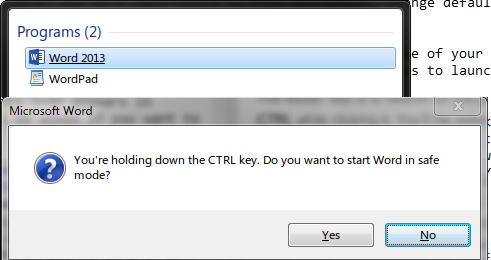
أذا أردت افعلها بطريقة "العبقري" 6 نصائح وحيل ويندوز الذكية للمهتمينالنوافذ وحش معقد. لا يتوقف أبدًا عن إدهاشنا بقدر ما يمكنك فعله به. فيما يلي بعض تلميحات وحيل Windows التي قد لا تعرفها حتى الآن. اقرأ أكثر ، ستحتاج إلى بعض الخطوات الإضافية. أولاً ، اكتشف أين يقع البرنامج القابل للتنفيذ على جهاز الكمبيوتر الخاص بك. للقيام بذلك بسهولة ، ابحث عن اسمه القابل للتنفيذ (winword.exe) ، وانقر بزر الماوس الأيمن على الرمز الخاص به ، واختر افتح مكان ملف. ثم ببساطة نسخ مسارها في شريط التنقل في مستكشف Windows. إذا كنت تستخدم نظام 64 بت ، فمن المحتمل أن يكون موقع هذه الملفات التنفيذية لـ Office 2013 هو السطر التالي:
C: \ Program Files (x86) \ Microsoft Office \ Office15 \ winword.exe. 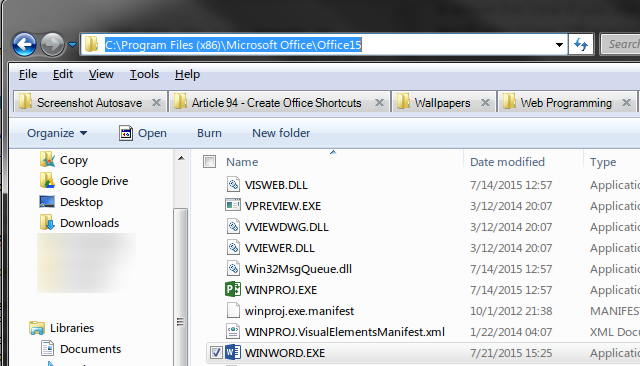
بعد نسخ مسار الملف ، افتح موجه الأوامر موجه أوامر Windows: أبسط وأكثر فائدة مما تعتقدلم تظل الأوامر دائمًا كما هي ، في الواقع تم التخلص من بعضها بينما ظهرت أوامر أخرى أخرى ، حتى مع Windows 7 في الواقع. لذا ، لماذا يريد أي شخص أن يكلف نفسه عناء النقر فوق البداية ... اقرأ أكثر ، اكتب اقتباسًا مزدوجًا (والذي ستحتاجه نظرًا لأن "Microsoft Office" و "ملفات البرامج (x86)" تحتوي على مسافات) ، ثم انقر بزر الماوس الأيمن و معجون الموقع. للإنهاء ، اكتب اقتباسًا آخر لإغلاق المسار ، ثم مسافة واحدة متبوعة /أ. إذا كنت تتابع من فوق ، فإن الأمر الذي ستكتبه لـ Word هو
"C: \ Program Files (x86) \ Microsoft Office \ Office15 \ winword.exe" / أ. يؤدي هذا إلى تشغيل Word بدون وظائف إضافية. يمكنك بعد ذلك إغلاق موجه الأوامر والمتابعة. إذا كنت تريد التحقق من الوظائف الإضافية التي تستخدمها بدافع الفضول ، فانتقل إليها ملف> خيارات> الوظائف الإضافية لرؤية القائمة الكاملة.
اختصارات لوحة المفاتيح في Word
معظم الناس يستخدمون Word بطريقة ما (خاصة منذ ذلك الحين يمكنك الحصول عليه مجانًا نعم ، احصل على Microsoft Word مجانًا: إليك كيفلا تريد الدفع مقابل تجربة Microsoft Word الكاملة؟ لا تقلق ، إليك بعض الطرق التي يمكنك من خلالها استخدام Microsoft Word مجانًا. اقرأ أكثر ) ، لذا فهي مكان رائع لبدء مجموعة قوائم الاختصارات.
قائمة بجميع الاختصارات
لفتح قائمة وحدات الماكرو المتاحة بسرعة ، استخدم اختصارًا (المفارقة): ALT + F8أو عرض علامة التبويب> وحدات الماكرو> عرض وحدات الماكرو. مرة واحدة هناك ، قم بتغيير وحدات الماكرو في: مربع ل أوامر Word. من القائمة الطويلة التي تظهر ، تريد أن تختار ListCommands و يركض عليه.
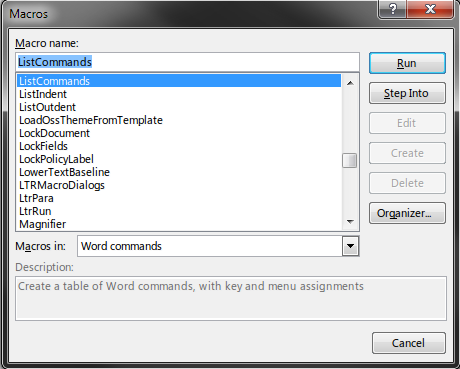
الآن ، سيكون عليك اختيار ما إذا كنت تريد أن تتضمن قائمتك جميع أوامر Word ، أو خيارات لوحة المفاتيح الحالية فقط. إلا إذا كنت تريد تماما ورقة شاملة ، إعدادات لوحة المفاتيح الحالية هو الخيار الأفضل. تولد القائمة الكاملة وثيقة ضخمة من 76 صفحة والتي من المحتمل أن ينتهي بها الأمر مربكة تمامًا بدلاً من يوفر لك الوقت هل تستخدم Microsoft Word؟ إليك كيف تصبح نينجا موفرًا للوقتعلى مر السنين ، أصبح Microsoft Word أحد أفضل معالجات الكلمات في العالم. أنا متأكد من أن هناك أشخاصًا يختلفون - خاصة لينكس أو ماك الذين يفضلون ... اقرأ أكثر ، بالإضافة إلى أنها مليئة بالأوامر الفارغة التي لم يتم تعيينها لأي شيء.
قائمة من 10 صفحات للأوامر المتكررة ، أي إعدادات لوحة المفاتيح الحالية ، قابلة للهضم بشكل أكبر. بمجرد إنشائه ، ما عليك سوى تنفيذ العملية المذكورة أعلاه للتصدير إلى PDF ولديك قائمة شخصية يمكنك الرجوع إليها في أي وقت!
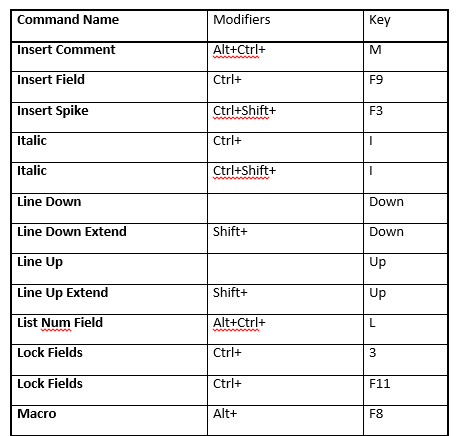
إذا كنت تتساءل عن أفضل طريقة لطباعة أو حفظ القائمة أعلاه ، فانتقل إلى نهاية القسم التالي للحصول على نصائح حول كيفية القيام بذلك طباعة إلى PDF 7 أفضل الأدوات للطباعة إلى PDFلا يوجد إصدار واحد من Windows يأتي مع حل الطباعة إلى PDF الأصلي. إذن ما هو أفضل بديل؟ لقد تحققنا من 8 من الخيارات الأكثر شعبية لمعرفة ذلك. اقرأ أكثر .
طباعة اختصارات مخصصة
إذا احتجت في أي وقت إلى قائمة بالاختصارات التي أنشأتها أنت أو شخص آخر يدويًا ، فاستخدم هذه الطريقة للطباعة اختصارات مخصصة إعداد مفاتيح الاختصار المخصصة في MS Word وإنشاء ورقة غش اقرأ أكثر .
أولا ، افتح مستند Word جديد وانتقل إلى ملف القائمة في الزاوية العلوية اليسرى. بعد ذلك ، تحتاج إلى التوجه إلى طباعة علامة التبويب - نعم ، نحن نتخطى الطباعة مباشرة! لن تقلق بشأن كتابة أي شيء بنفسك هذه المرة.
عندما تكون في طباعة القسم ، ستحتاج إلى التبديل إلى خيار لم يسبق لك رؤيته من قبل. تحت الإعدادات، ربما يقول الخيار الأول طباعة كافة الصفحات. انقر فوق تلك القائمة وقم بتغييرها إلى التعيينات الرئيسيةوهو قريب من القاع.
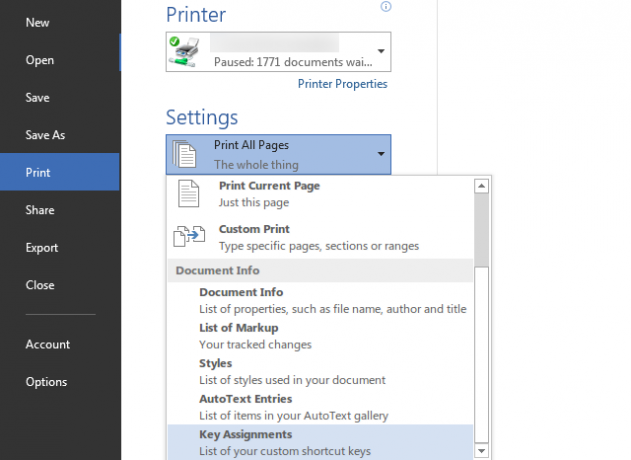
الآن ، ستحتاج إلى اختيار المكان الذي تريد إرسال القائمة إليه ؛ حدد اختيارك تحت طابعة. يمكنك طباعة المستند ماديًا إذا كنت ترغب في تعليقه كمرجع من مكتبك ، ولكن تصبح بلا أوراق المستقبل هنا - دليلك إلى الحصول على حياة خالية من الورق اليومPaperless - مصطلح يستخدم في كثير من الأحيان الآن أيام. و لكن ماذا يعني ذلك؟ وإلى أي مدى تنطبق؟ بالتأكيد ما زلنا نستخدم الورق إلى حد ما على الرغم من التطورات ... اقرأ أكثر يعد خيارًا أفضل هنا لأنه لا يمكنك فقدان ملف PDF ولن يضيع الحبر أو الورق.
كما ناقشنا من قبل ، لا تحتاج حقًا إلى Adobe Reader على جهاز الكمبيوتر الخاص بك هذا هو السبب في أنك لا تحتاج إلى Adobe Readerبرنامج Adobe Reader متضخم وبطيء ومسؤولية. باختصار ، هذا غير ضروري. هل تحتاج إلى قارئ PDF على الإطلاق؟ نوضح لك كيفية فتح ملفات PDF بدون Adobe Reader. اقرأ أكثر ; يظهر عدم جدواه هنا حيث ستحتاج إلى أداة أخرى للطباعة إلى PDF. إذا كنت تستخدم Windows 10 ، يمكنك ببساطة تحديد الجديد طباعة Microsoft إلى PDF طابعة. خلاف ذلك ، Foxit Reader ، بديل خفيف لبرنامج Adobe Reader 6 بدائل خفيفة لفتح ملفات Office و PDFلا تسد نظامك بكميات كبيرة غير ضرورية. لعرض ملفات PDF و Office من حين لآخر ، يمكنك استخدام التطبيقات المدمجة وقد لا تحتاج إلى أي برامج إضافية على الإطلاق. اقرأ أكثر ، سوف تقوم بهذه المهمة على ما يرام. بمجرد تثبيته ، يمكنك اختياره كخيار طابعتك ، ثم طباعة سوف ترسله. اختر موقع حفظ واسم ملف ، وقد انتهينا من الخطوة الأولى.
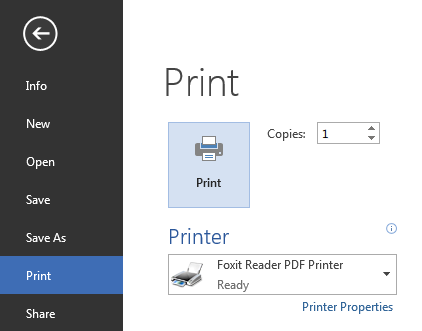
برامج أخرى
لسوء الحظ ، هذه الخدعة الصغيرة لا تعمل في أي برنامج Office آخر ، فقط Word. هذا عار ، لأن هذه القائمة التلقائية توفر لك الوقت وتأتي مباشرة من البرنامج ، حتى تعرف أنها صحيحة. ومع ذلك، لم نفقد كل شيء. أفضل خيار إذا كنت بحاجة إلى قائمة مماثلة للبرامج الأخرى هو تصدير قائمة من الويب إلى PDF. إليك كل ما تحتاجه لذلك.
أولاً ، حدد قائمة رئيسية لاختصارات لوحة المفاتيح لبرنامج Office الذي تريده. يعد استخدام قائمة رسمية من Microsoft فكرة جيدة ، لأنها شاملة تمامًا وأقل احتمالية أن تحتوي على أخطاء. يمكنك العثور عليها في Help (اضغط F1 أثناء وجودك في التطبيق) أو على الصفحات التالية:
- قائمة اختصارات Excel 2013
- قائمة اختصارات PowerPoint 2013/2016
- قائمة اختصارات Outlook 2013/2016
- قائمة اختصارات OneNote 2013/2016
بمجرد أن تكون في الصفحة المناسبة ، اضغط ببساطة CTRL + ص لإظهار حوار الطباعة. هنا ، يمكنك اختيار جعل المستند رماديًا أو تغيير الخيارات الأخرى كما هو مفصل في أهم نصائح طباعة صفحات الويب أهم النصائح والأدوات للمساعدة في طباعة صفحات الويببغض النظر عن مدى صعوبة محاولتك استخدام الورق ، فأحيانًا ما تحتاج إلى طباعة صفحة الويب هذه. قد يكون من أجل التوجيهات ، أو مقالة للفصل ، أو نشرة لقاء في العمل ، إلخ. مثل... اقرأ أكثر . مثل عملية Word ، يمكنك إما طباعة ماديًا أو إرساله إلى ملف PDF. وتتكون هذه الصفحات الأربع من 8 إلى 22 صفحة ، لذا ضع ذلك في الاعتبار إذا كنت تخطط لطباعة هذه الصفحات.
إذا كنت تفضل إصدارًا نصيًا أكثر للصفحة ، فيمكنك الضغط CTRL + A لتحديد صفحة الويب بأكملها ولصقها في Word ، ثم إزالة أي صور ، أو قص النص غير الضروري ، أو تغيير حجم الخط قبل التصدير إلى PDF. أو يمكنك استخدام أداة مثل ما تريده لخلق طابعة سهلة النوع 3 إشارات مرجعية سهلة لطباعة صفحات ويب لطيفة المظهر بدون حواملغالبًا ما تمثل طباعة المعلومات من الويب تحديًا لأن مواقع الويب مليئة بأشرطة جانبية وصور وإعلانات وعناصر أخرى غير قابلة للطباعة. ما يجعل موقع الويب يبدو رائعًا هو السحب الحقيقي عند الطباعة لأن كل ... اقرأ أكثر من موقع الويب الذي ترغب في طباعته.
كرر هذا لكل برنامج ، وسيكون لديك مجموعة جميلة من ملفات PDF جاهزة ليتم الرجوع إليها! إذا كنت ترغب في ترميزهم أو إرسالهم إلى الأصدقاء ، يمكن لـ Google Drive تشغيل ملفات PDF الخاصة بك 10 نصائح لفعل المزيد مع ملفات PDF على Google DriveGoogle Drive عبارة عن مجموعة مكتبية كاملة الميزات. تتضمن بعض ميزاته الرئيسية إمكانيات PDF المضمنة في تطبيق السحابة. اقرأ أكثر .
قوة القوائم
لديك الآن قوائم مفيدة ومخصصة لاختصارات لوحة مفاتيح Office المفضلة لديك. مع مكتب 2016 في الأفق معاينة Microsoft Office 2016: التغييرات الذكية والدقيقةتم إصدار Office 2016 for Mac للتو وسيتبع إصدار Windows في الخريف. نعرض لك الشكل والميزات الجديدة لمجموعة الإنتاجية الأكثر شيوعًا في العالم. هل ستقوم بالترقية؟ اقرأ أكثر ، سيكون هناك المزيد من الميزات للبحث فيها ، لذلك قد تضطر إلى إعادة القائمة في وقت قريب إذا قمت بالترقية! بغض النظر ، فإن الالتزام بتعلم حفنة من الاختصارات كل أسبوع أو يوم سيؤدي إلى عجائب في إنتاجيتك ، ولن تضغط في أي وقت على جميع المستندات وجداول البيانات والعروض التقديمية بدون استخدام الماوس.
هل تتطلع إلى أن تكون أكثر إنتاجية مع Office؟ الدفع ميزات Word المخفية لجعل حياتك أسهل 10 ميزات مخفية لـ Microsoft Word ستجعل حياتك أسهللن يكون Microsoft Word الأداة بدون ميزاتها الإنتاجية. إليك العديد من الميزات التي يمكن أن تساعدك كل يوم. اقرأ أكثر ، أو تراجع خطوة إلى الوراء مع عشر نصائح بسيطة لـ Office 2013 ربما تكون قد أغفلتها 10 نصائح بسيطة لـ Office 2013 من شأنها أن تجعلك أكثر إنتاجيةلا تزال مهارات MS Office راسخة في أعلى المهارات الشائعة التي يبحث عنها أصحاب العمل. لذا ، كن أكثر حنكة مع هذه النصائح العشرة البسيطة في Office 2013 واحصل على المزيد من وقت الفراغ حول مبرد المياه. اقرأ أكثر .
ما هي اختصاراتك أثناء العمل في Office؟ هل تستخدم الكثير من التركيبات المخصصة ، أم أنك على ما يرام مع تعيينات لوحة مفاتيح الأسهم؟ اترك تعليقًا وأخبرنا كيف تساعدك الاختصارات!
حقوق الصورة: هزلية طويلة قائمة بواسطة Aleutie عبر Shutterstock
بين هو نائب رئيس التحرير ومدير البريد الدعائي في MakeUseOf. حاصل على بكالوريوس في نظم المعلومات الحاسوبية من كلية غروف سيتي ، حيث تخرج مع مرتبة الشرف بامتياز مع مرتبة الشرف. إنه يستمتع بمساعدة الآخرين وهو متحمس لألعاب الفيديو كوسيلة.